Gestione el entorno de administración del almacenamiento
 Sugerir cambios
Sugerir cambios


Gestionar los clústeres de almacenamiento en Astra Control como back-end de almacenamiento le permite obtener vínculos entre los volúmenes persistentes (VP) y el back-end de almacenamiento, así como mediciones de almacenamiento adicionales. Puede supervisar la capacidad del almacenamiento y los detalles del estado, incluido el rendimiento si el Centro de control Astra está conectado a Cloud Insights.
Para obtener instrucciones sobre cómo gestionar los back-ends de almacenamiento con la API Astra Control, consulte "Información sobre API y automatización de Astra".
Es posible completar las siguientes tareas relacionadas con la gestión de un back-end de almacenamiento:
Ver detalles del back-end de almacenamiento
Puede ver la información del back-end de almacenamiento desde Dashboard o desde la opción Backends.
Consulte los detalles del back-end de almacenamiento en la Consola
-
En la navegación de la izquierda, seleccione Tablero.
-
Revise el panel del back-end de almacenamiento de Dashboard que muestra el estado:
-
Insalubre: El almacenamiento no está en un estado óptimo. Esto puede deberse a un problema de latencia o a que una aplicación está degradada debido a un problema de contenedor, por ejemplo.
-
Todo sano: El almacenamiento ha sido gestionado y se encuentra en un estado óptimo.
-
Descubierto: El almacenamiento ha sido descubierto, pero no gestionado por Astra Control.
-
Consulte los detalles del backends de almacenamiento en la opción Backends
Vea información sobre el estado, la capacidad y el rendimiento del back-end (rendimiento de IOPS y/o latencia).
Puede ver los volúmenes que usan las aplicaciones de Kubernetes, que se almacenan en un back-end de almacenamiento seleccionado. Con Cloud Insights, puede ver información adicional. Consulte "Documentación de Cloud Insights".
-
En el área de navegación de la izquierda, seleccione Backends.
-
Seleccione el back-end de almacenamiento.
Si conectas a Cloud Insights de NetApp, aparecerán extractos de datos de Cloud Insights en la página backends. 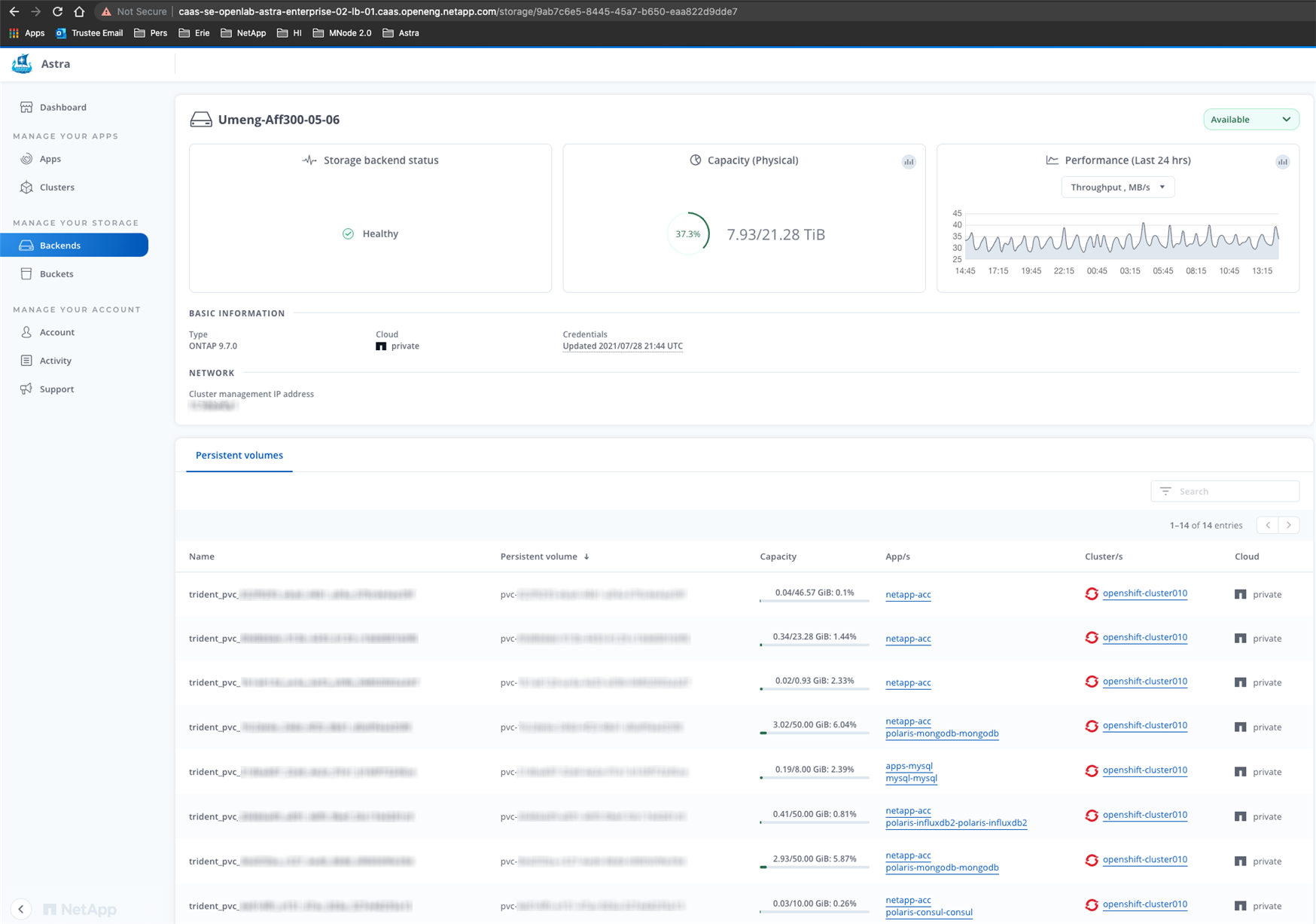
-
Para ir directamente a Cloud Insights, seleccione el icono Cloud Insights junto a la imagen de métricas.
Editar los detalles de autenticación del back-end de almacenamiento
El Centro de control de Astra ofrece dos modos de autenticación de un back-end de ONTAP.
-
Autenticación basada en credenciales: El nombre de usuario y la contraseña de un usuario de ONTAP con los permisos requeridos. Debe utilizar un rol de inicio de sesión de seguridad predefinido, como admin, para garantizar la máxima compatibilidad con las versiones de ONTAP.
-
Autenticación basada en certificados: Astra Control Center también puede comunicarse con un clúster de ONTAP utilizando un certificado instalado en el backend. Debe usar el certificado de cliente, la clave y el certificado de CA de confianza si se utilizan (recomendado).
Puede actualizar los back-ends existentes para pasar de un tipo de autenticación a otro método. Solo se admite un método de autenticación a la vez.
Para obtener más información sobre la activación de la autenticación basada en certificados, consulte "Habilite la autenticación en el back-end de almacenamiento de ONTAP".
-
En la navegación de la izquierda, seleccione Backends.
-
Seleccione el back-end de almacenamiento.
-
En el campo Credenciales, seleccione el icono Editar.
-
En la página Editar, seleccione una de las siguientes opciones.
-
Usar credenciales de administrador: Ingrese la dirección IP de administración del clúster de ONTAP y las credenciales de administración. Las credenciales deben ser credenciales para todo el clúster.
El usuario cuyas credenciales introduzca aquí debe tener la ontapiMétodo de acceso de inicio de sesión de usuario habilitado en System Manager de ONTAP en el clúster de ONTAP. Si planea utilizar la replicación de SnapMirror, aplique las credenciales de usuario con el rol "admin", que tiene los métodos de accesoontapiy..http, En clústeres ONTAP de origen y destino. Consulte "Gestionar cuentas de usuario en la documentación de ONTAP" si quiere más información. -
Utilice un certificado: Cargue el certificado
.pemarchivo, la clave de certificado.keyarchivo y, opcionalmente, el archivo de entidad de certificación.
-
-
Seleccione Guardar.
Gestionar un back-end de almacenamiento detectado
Puede seleccionar gestionar un back-end de almacenamiento no gestionado pero detectado. Cuando gestionas un back-end de almacenamiento, Astra Control indica si ha caducado un certificado para la autenticación.
-
En la navegación de la izquierda, seleccione Backends.
-
Seleccione la opción Descubrido.
-
Seleccione el back-end de almacenamiento.
-
En el menú Opciones de la columna Acciones, selecciona Administrar.
-
Realice los cambios.
-
Seleccione Guardar.
Desgestione un back-end de almacenamiento
Puede anular la gestión del back-end.
-
En la navegación de la izquierda, seleccione Backends.
-
Seleccione el back-end de almacenamiento.
-
En el menú Opciones de la columna acciones, seleccione Unmanage.
-
Escriba "desgestionar" para confirmar la acción.
-
Seleccione Sí, anular la administración del backend de almacenamiento.
Quite un back-end de almacenamiento
Puede eliminar un back-end de almacenamiento que ya no se esté utilizando. Se recomienda hacer esto para mantener su configuración sencilla y actualizada.
-
Asegúrese de que el back-end de almacenamiento no esté gestionado.
-
Compruebe que el back-end de almacenamiento no tenga ningún volumen asociado con el clúster.
-
En la navegación izquierda, seleccione Backends.
-
Si se gestiona el back-end, desgestione.
-
Seleccione gestionado.
-
Seleccione el back-end de almacenamiento.
-
Desde la opción Acciones, selecciona Desgestionar.
-
Escriba "desgestionar" para confirmar la acción.
-
Seleccione Sí, anular la administración del backend de almacenamiento.
-
-
Seleccione descubierto.
-
Seleccione el back-end de almacenamiento.
-
En la opción Acciones, selecciona Eliminar.
-
Escriba "eliminar" para confirmar la acción.
-
Seleccione Sí, quite el backend de almacenamiento.
-




